 NTS云存储使用说明
NTS云存储使用说明
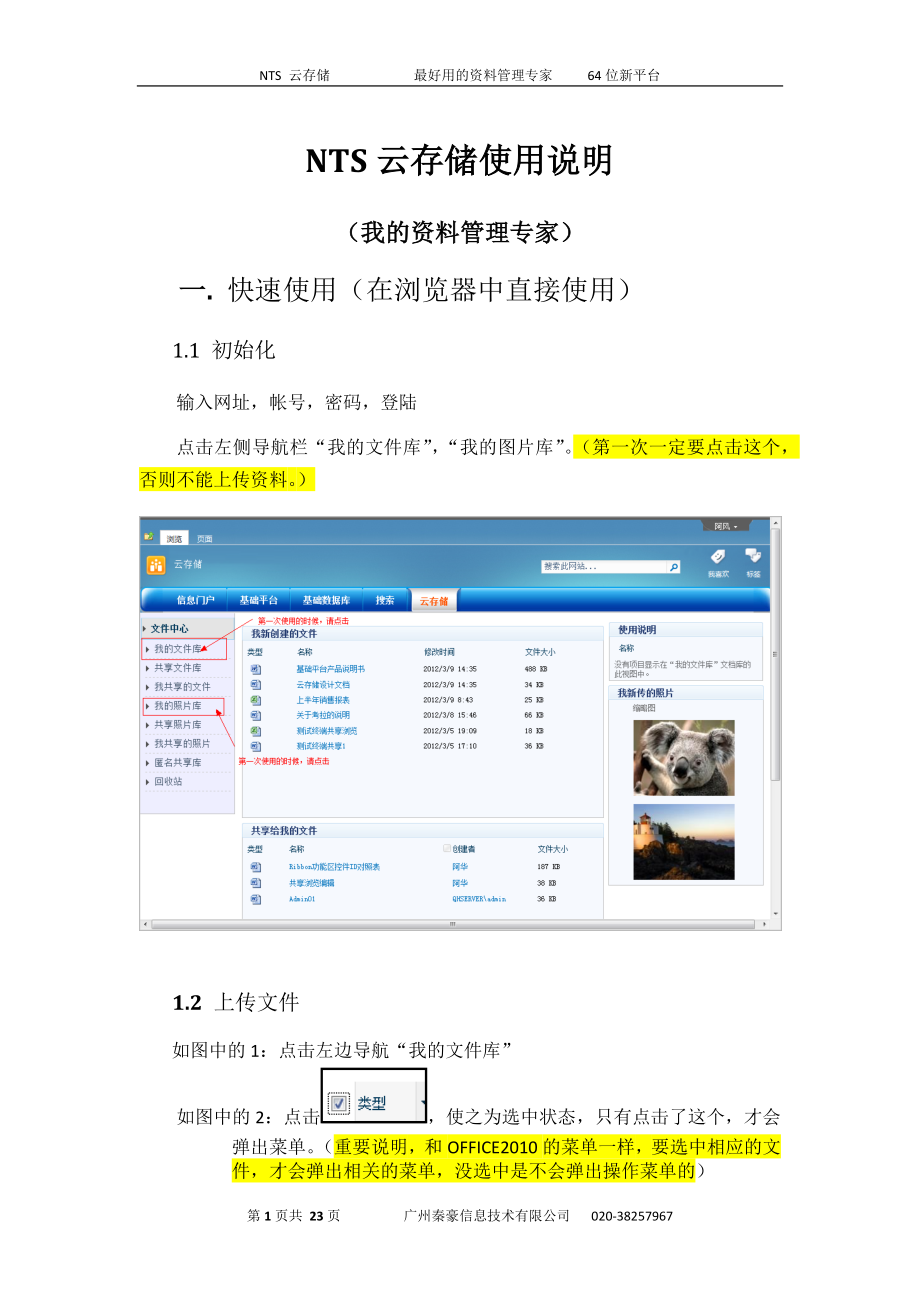


《NTS云存储使用说明》由会员分享,可在线阅读,更多相关《NTS云存储使用说明(23页珍藏版)》请在装配图网上搜索。
1、NTS 云存储 最好用的资料管理专家 64位新平台NTS云存储使用说明(我的资料管理专家)一. 快速使用(在浏览器中直接使用)1.1 初始化输入网址,帐号,密码,登陆点击左侧导航栏“我的文件库”,“我的图片库”。(第一次一定要点击这个,否则不能上传资料。)1.2 上传文件如图中的1:点击左边导航“我的文件库”如图中的2:点击,使之为选中状态,只有点击了这个,才会弹出菜单。(重要说明,和OFFICE2010的菜单一样,要选中相应的文件,才会弹出相关的菜单,没选中是不会弹出操作菜单的)如图中的3:点击上载单个文档。1.3 共享文件在我的文件库或我的照片库中,选中某个文件,菜单上会自动弹出“共享”按
2、钮,点击共享按钮,有三种共享方法:一种是“共享浏览”,被共享的人只能对该文件进行阅读,不能编辑。人员选择可以输入其中文名称,也可以输入其帐号,还可以点击浏览按钮,输入帐号中的某些字符查找用户。一种是“共享编辑”,被共享的人对该文件有编辑权限,比如下图共将文件共享给阿华编辑,则阿华对此文件有编辑权限;第三种是“允许匿名共享”,选择了允许匿名共享,则非本单位的人员,可以通过浏览器访问该文件,不需要帐号登录。操作如下图:1.4 取消共享如果选中已经共享的文件,会自动弹出取消共享按钮,点击取消共享按钮,可以取消所有共享。如果选中未共享的文件,则不会出现取消共享按钮。1.5 在线查询、在线编辑本系统使用
3、微软云技术,支持“AAA”应用。上图将“新一代数字校园整体解决方案”共享给阿华编辑,阿华登录后可以直接通过浏览器在线高保真阅读该文件内容并在线编辑该文件,不需要下载任何插件,也可以查找文档中的内容并定位,获得在WORD中查找文件一样的操作体验。1.6 在线删除选中要删除的文件,点击删除按钮,直接删除,删除后会同步删除终端的文件。1.7 回收站(在线恢复)当用户误删自己的文件后,可以直接在回收站恢复回来,恢复回来后会同步更新终端。1.8 在线创建文件与OFFICE进行了深度整合,可以在浏览器根据提供的模板直接创建WORD,EXCEL,PPT文件,创建后直接保存在云端并会自动同步到终端。具体使用方
4、法见2.3创建、共享、自动同步章节。1.9 全文检索和检索中心进行了整合。支持真正的全文检索,不仅可检索文件标题,关键字,而且能检索文件内容,并支持权限检索、精简面板。详见检索中心介绍。二. 推荐的使用方式(在终端使用)在终端上可以获得在本地使用文件一样的方便快捷,不改变文件创建的使用习惯,不增加新的负担,却能获得自动同步、简单分享、自动分发的益处。2.1 确定在本地计算机安装了OFFICE2010.如果本地计算机安装的是OFFICE其他版本,请下载sharepoint workspace安装。推荐将本机加入域,加入域不仅能享受到真正的单点登录,上传下载不用输入密码的好处,而且还有对客户端统一
5、管理的好处,更多关于域的好处,见其他章节。2.2 将我的文件库同步到终端点击“我的文件库”,选择任一文件,在上面的菜单上,选择“库工具”,“库”,点击。 OK,恭喜您完成了终端的安装,在终端上可以方便的进行文件创建、共享、自动同步、分发及与资源管理器文件交换。现在,可以开始愉快的文件创建、共享、自动备份、文件分发之旅。2.3 创建、共享、自动同步2.3.1 创建文件直接在终端的菜单中,选择“新建文档”的倒三角形,打开新建文档下拉菜单,在这里可以选择不同的模板创建文件。比如选择“excel2010”,直接创建EXCEL文件。2.3.2 在EXCEL上,直接共享。将文件共享给阿华编辑。文件中湖南办
6、的年度目标,空在哪里,需要阿华修改。保存文件名称为“上半年销售报表”。保存在终端,系统会自动同步到云端。在云端就有了一个副本,本地计算机崩溃,本地文件丢失后,可以通过云端迅速同步回来。2.4 在线修改,自动同步到终端接上面,阿华登上云端,可以在共享给我的文件中,直接在线通过浏览器打开“上半年销售报表”,通过浏览器直接修改,不用下载任何插件,这就是“AAA”应用的好处,无论阿华是通过电脑,笔记本还是IPAD2平板,甚至智能手机,都可以直接通过浏览器修改该文件。2.4.1 双向同步云端修改了文件,会自动更新到终端,在终端会出现更新标志。当然,在终端修改后,也会自动更新到云端。所谓“双向同步”,无论
7、你在哪修改了,大家看到的,始终是新的版本,避免文件修改后,大家看到不一样的文件。2.4.2 文件分发、匿名共享如果要将文件共享给本单位以外的人员,有两种方式:一种是通过邮件,将文件以附件的方式分发给他们;一种是通过匿名共享的方式。如果对方的计算机上安装了OFFICE,能打开OFFICE文件,可以通过邮件分的方式直接将文件分发给他们。如果对方的计算机上不能打开OFFICE2010的文件,可以通过匿名共享的方式,则对方只要通过浏览器访问云端就可以在线阅读文件。通过邮件分发:对着要分的文件,弹右键,在右键菜单中选择“发送到”“邮件接收人”,系统会自动将文件转为邮件附件并调用本地邮件系统发送邮件。匿名
8、共享直接将文件复制粘贴到匿名共享库即可,就象在WINDOWS资源管理器中一样操作。2.5 常规操作和WINDOWS资源管理器中一样操作,支持创建文件夹,复制,剪切,删除。本机硬盘上的文件可以直接拖拽、复制、粘贴到终端,终端会自动在云端备份;终端的文件同样可以直接拖拽、复制、粘贴到本地磁盘。由于采用的是缓存机制,速度超快,就如本地操作一样方便快捷。2.6 图片库操作2.6.1 批量上传照片、图片修改终端直接将本地计算机的图片拖拽,复制、粘贴到我的照片库就可以。云端点击我的照片库,点击菜单上的上载菜单,可以选择上载多个图片。系统自动调用图片处理工具,显示本地计算机的图片,并可以在此对图片进行修改,
9、比如批量处理图片大小、将倒立的图片翻转等后再上传。2.6.2 图片预览云存储的照片有三种预览方式:2.6.2.1 缩略图的方式(默认的预览方式)在缩略图方式下,点击图片可以直接放大图片,进入大图预览状态。2.6.2.2 图片共享在大图预览状态下,选择编辑按钮,可以共享图片2.6.2.3 幻灯片预览方式视图我的照片幻灯片2.6.2.4 详细信息预览方式详细信息预览方式,会显示照片的名称,大小,是否共享等信息。2.6.3 图片应用图片可以直接插入OFFICE,比如WORD,PPT,邮件等。选中图片,在“操作”菜单上,选择“发送到”按钮2.6.4 图片编辑云存储中的图片,在详细信息状态下,可以对图片进行编辑,编辑后会自动保存回云端。系统自动调用本机OFFICE2010图片编辑器进行编辑。第23页共 23页 广州秦豪信息技术有限公司 020-38257967
- 温馨提示:
1: 本站所有资源如无特殊说明,都需要本地电脑安装OFFICE2007和PDF阅读器。图纸软件为CAD,CAXA,PROE,UG,SolidWorks等.压缩文件请下载最新的WinRAR软件解压。
2: 本站的文档不包含任何第三方提供的附件图纸等,如果需要附件,请联系上传者。文件的所有权益归上传用户所有。
3.本站RAR压缩包中若带图纸,网页内容里面会有图纸预览,若没有图纸预览就没有图纸。
4. 未经权益所有人同意不得将文件中的内容挪作商业或盈利用途。
5. 装配图网仅提供信息存储空间,仅对用户上传内容的表现方式做保护处理,对用户上传分享的文档内容本身不做任何修改或编辑,并不能对任何下载内容负责。
6. 下载文件中如有侵权或不适当内容,请与我们联系,我们立即纠正。
7. 本站不保证下载资源的准确性、安全性和完整性, 同时也不承担用户因使用这些下载资源对自己和他人造成任何形式的伤害或损失。
